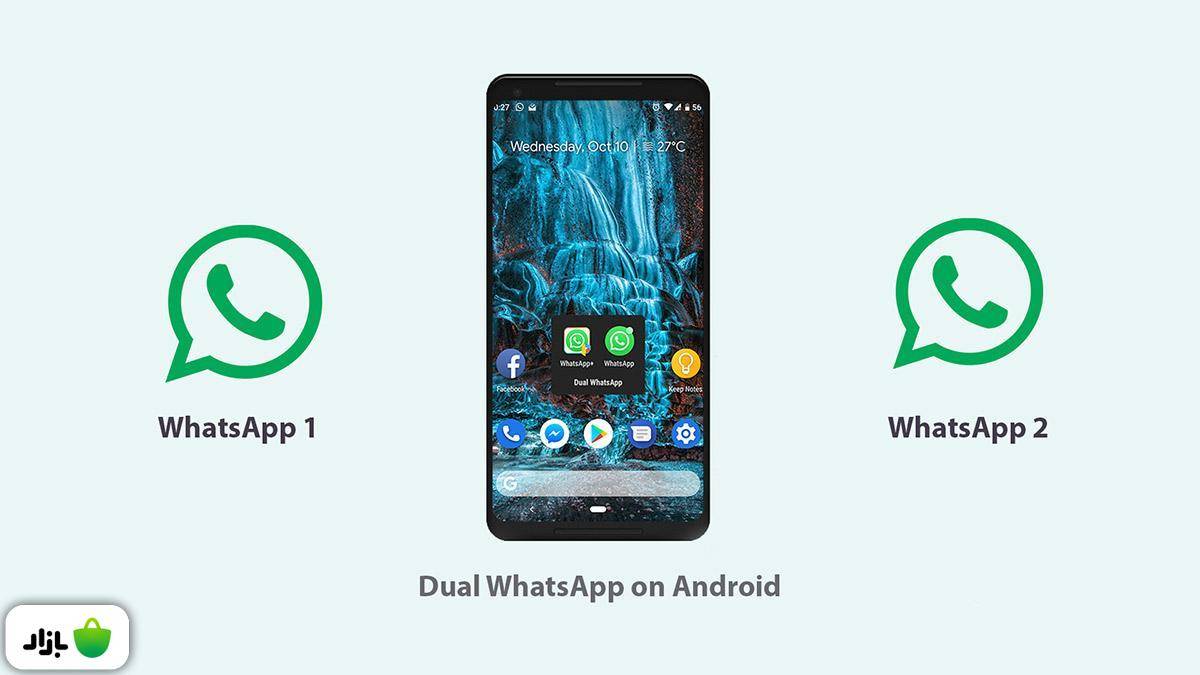
واتساپ (WhatsApp) در بسیاری از مواقع، رقابت جلب رضایت کاربران ایرانی را به دیگر پیامرسانها میبازد؛ اما بعضی امکانات این برنامه، کاربردی و برای کاربران جذاب هستند. یکی از امکانات جالب، نصب دو واتساپ در یک گوشی است. برای آشنایی بیشتر با ترفند نصب واتساپ دوم با ما همراه باشید.
واتساپ دوم؛ آیا شدنی است؟!
واتساپ یکی از محبوبترین پیامرسانهای جهان است و به شما این امکان را میدهد که با دیگر کاربران آن در هر جای جهان، تماس تلفنی و تصویری داشته باشید یا برای آنها پیام بفرستید. مالک واتساپ، شرکت فیسبوک است و دانلود آن بهصورت رایگان در اختیار کاربران قرار گرفته تا هم در گوشیهای هوشمند و هم در کامپیوتر از امکاناتش بهرهمند شوند.
با این حال، اپلیکیشن واتساپ محدودیتهایی هم دارد؛ مثلاً هر شماره تلفن، فقط میتواند یک اکانت واتساپ داشته باشد. برخی تولیدکنندگان گوشیهای هوشمند به کاربران خود این امکان را میدهند که دو ورژن از این اپلیکیشن را روی گوشی هوشمند خود نصب کنند. کاربران گوشی برندهایی مثل شیائومی، سامسونگ، ویوو (Vivo)، اوپو (Oppo)، هوآوی، آنر (Honor)، وان پلاس و ریلمی (Realme) میتوانند از دو اپلیکیشن واتساپ بهصورت همزمان در گوشی خود استفاده کنند. شاید بپرسید «ترفند نصب دو واتس آپ در گوشیهای مختلف چگونه انجام میشود؟» برای پاسخ این سوال با ما همراه باشید.
انجام تنظیمات برای نصب دو واتساپ در یک گوشی
در جدول زیر، تنظیمات مختلفی را میبینید که برای فعال کردن واتساپ دوم در موبایلهای اندرویدی مورد نیاز است:
| نام برند گوشی | مسیر تنظیمات |
| شیائومی | Settings > Apps > Dual apps |
| سامسونگ | Settings > Advance features > Dual Messenger |
| هواوی | Settings > Apps > App twin |
| وان پلاس | Settings > Utilities > Parallel Apps |
| ویوو | Settings > Apps and notifications > App Clone |
| اوپو | Settings > App Cloner |
| ریل می | Settings > App management > App cloner |

راهنمای گامبهگام نصب واتساپ با دو شماره در گوشی اندروید
۱- برای فعال کردن دومین اکانت، به قسمت تنظیمات (Setting) بروید.
۲- یکی از این چند گزینه را پیدا کنید (Dual apps, App Clone, App twin, Parallel Apps) اینکه کدامیک در گوشی شما وجود داشته باشد، به برند آن بستگی دارد.
۳- دکمهای را که مقابل یکی از گزینههای بالا وجود دارد، فعال کنید.
۴- صبر کنید تا فرایند کامل شود و بعد به صفحه اصلی (home screen) برگردید.
۵- حالا باید یک اکانت دیگر روی صفحه گوشیتان ببینید که این دومین ورژن واتساپ است.
۶- آن را باز کنید تا برنامه نصب و راهاندازی شود.
۷- Agree and Continue را انتخاب کنید.
۸- در صفحهٔ بعدی، شماره تلفنی را وارد کنید که با شمارهٔ قبلی اکانت دیگر واتس اپ متفاوت است؛ سپس روی Next کلیک کنید.
۹- یک کد برای تأیید شماره دریافت خواهید کرد.
۱۰- پس از وارد کردن کد تأیید، از شما خواسته میشود که فرایند نصب را کامل کنید. پس از تکمیل این فرایند، دومین اکانت واتساپ نصب میشود.
حالا روی یک گوشی هوشمند، دو اکانت واتساپ دارید؛ بههمین راحتی.
کافی است با گوشی اندرویدی خود، قسمت مرتبط را در Setting فعال کنید و سپس واتساپ دوم را نصب کنید. راهنمای گامبهگام این کار در این مقاله نوشته شده است.




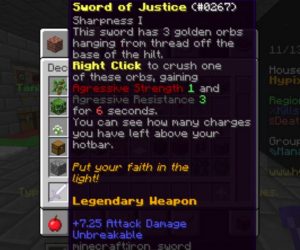
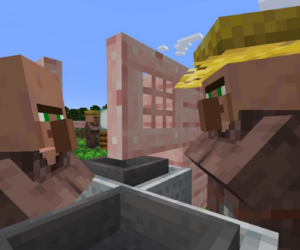

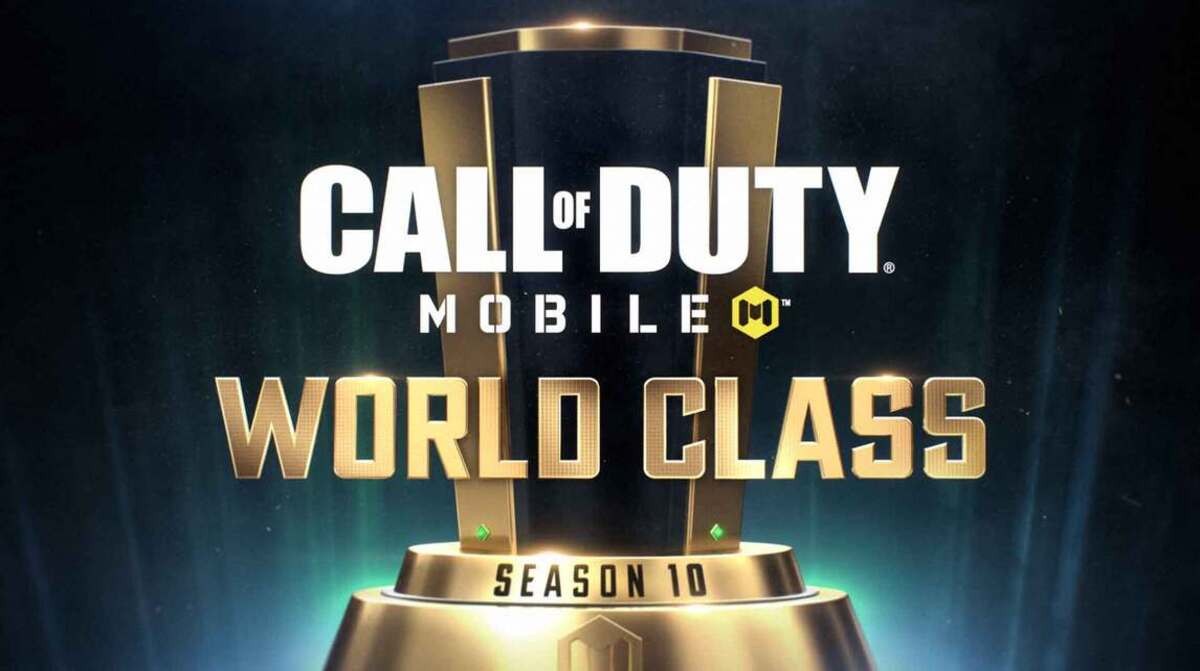

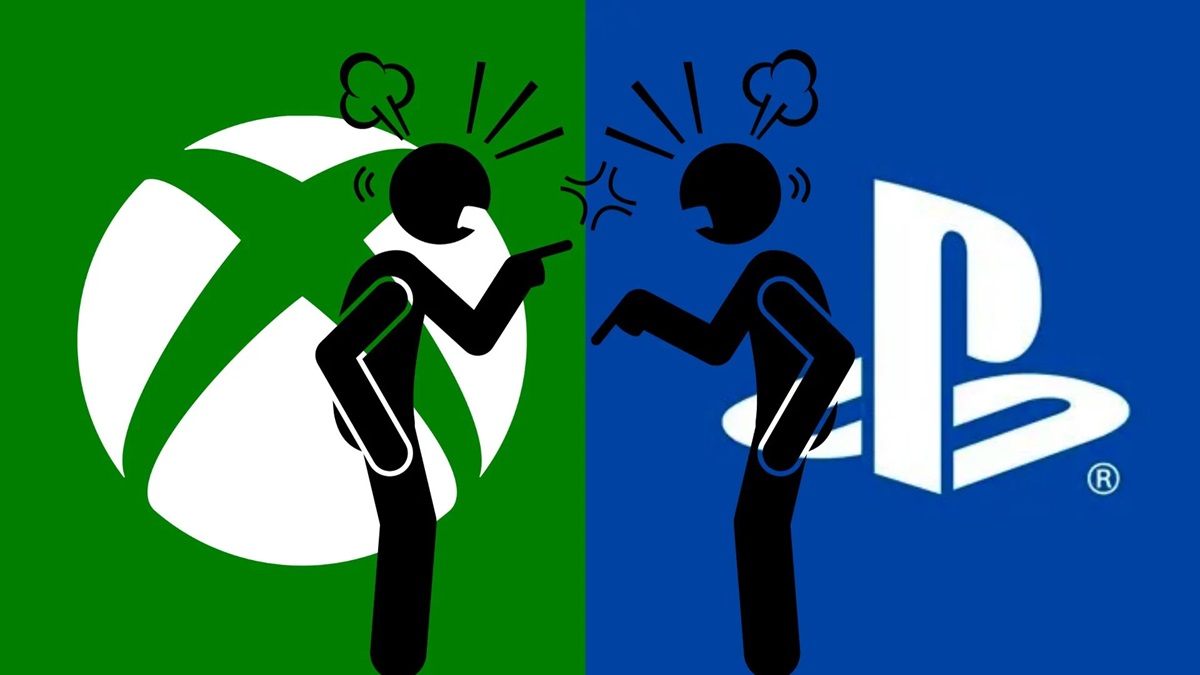

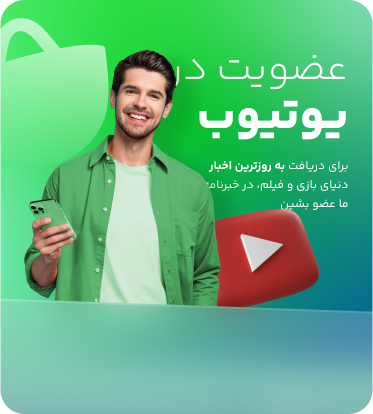
عالیه عالی
نمتوانم نصب نمیشود
میشه دقیقتر بهمون بگین مشکلتون کجاست؟
سلام واتساپبرامنصبنمیشهمیگهکهنخسهقیلیناسازگاربودهونصبنمیشهبایدچیکارکنم
بایدچطورنصب کنم
عاااالی بودکیف کردم خدایی
خوشحالیم که به دردتون خورده 🙂
سلام واتساپ دوم من نصب میشه ولی شماره رو که میدی بعدی رو میزنی میگه مشکل در اتصال به واتساپ چیکار کنم